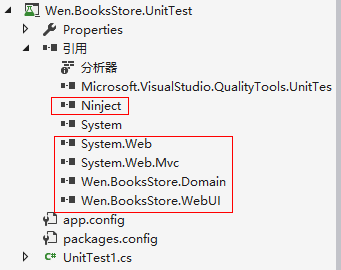一步步打造一个简单的 MVC 电商网站 - BooksStore(一)
本系列的 GitHub地址:https://github.com/liqingwen2015/Wen.BooksStore
《一步步打造一个简单的 MVC 电商网站 - BooksStore(一)》
《一步步打造一个简单的 MVC 电商网站 - BooksStore(二)》
《一步步打造一个简单的 MVC 电商网站 - BooksStore(三)》
《一步步打造一个简单的 MVC 电商网站 - BooksStore(四)》
简介
主要功能与知识点如下:
分类、产品浏览、购物车、结算、CRUD(增删改查) 管理、发邮件、分页、模型绑定、认证过滤器和单元测试等(预计四篇、周五、下周一和周二)。
【备注】项目使用 VS2015 + C#6 进行开发,有问题请发表在留言区哦,还有,页面长得比较丑,请见谅。
目录
- 创建项目架构
- 创建域模型实体
- 创建单元测试
- 创建控制器与视图
- 创建分页
- 加入样式
一、创建项目架构
1.新建一个解决方案“BooksStore”,并添加以下项目:
BooksStore.Domain:类库,存放域模型和逻辑,使用 EF; BooksStore.WebUI:Web MVC 应用程序,存放视图和控制器,充当显示层,使用了 Ninject 作为 DI 容器; BoosStore.UnitTest:单元测试,对上述两个项目进行测试。
Web MVC 为一个空的 MVC 项目:
2.添加项目引用(需要使用 NuGet):
这是不同项目需要引用的类库和项目
3.设置 DI 容器
我们通过 Ninject ,创建一个自定义的工厂,一个名为NinjectControllerFactory 的类继承DefaultControllerFactory(默认的控制器工厂)。你也可以在里面添加自定义的代码,改变 MVC 框架的默认行为。
AddBindings() 添加绑定方法,先留空。
public class NinjectControllerFactory : DefaultControllerFactory
{
private readonly IKernel _kernel;
public NinjectControllerFactory()
{
_kernel = new StandardKernel();
AddBindings();
}
protected override IController GetControllerInstance(RequestContext requestContext, Type controllerType)
{
return controllerType == null
"color: #800000">ControllerBuilder.Current.SetControllerFactory(new NinjectControllerFactory());
public class MvcApplication : System.Web.HttpApplication
{
protected void Application_Start()
{
AreaRegistration.RegisterAllAreas();
RouteConfig.RegisterRoutes(RouteTable.Routes);
ControllerBuilder.Current.SetControllerFactory(new NinjectControllerFactory());
}
}
二、创建域模型实体
1.在图中位置创建一个名为 Book 的实体类。
public class Book
{
/// <summary>
/// 标识
/// </summary>
public int Id { get; set; }
/// <summary>
/// 名称
/// </summary>
public string Name { get; set; }
/// <summary>
/// 描述
/// </summary>
public string Description { get; set; }
/// <summary>
/// 价格
/// </summary>
public decimal Price { get; set; }
/// <summary>
/// 分类
/// </summary>
public string Category { get; set; }
}
有了实体之后,我们应该创建一个“库”对该实体进行操作,而这种持久化逻辑操作也应该和域模型是进行隔离的。
2.先定义一个接口 IbookRepository,在根目录创建一个名为 Abstract 的文件夹,顾名思义就是应该放置一些抽象的类,如接口。
public interface IBookRepository
{
IQueryable<Book> Books { get; }
}
我们通过该接口就可以得到对应类的相关信息,而不需要去管该数据如何存储,以及存储的位置,这就是存储库模式的本质。
3.接下来,我们就需要对数据库进行操作了,我们使用简单的EF(ORM 对象关系模型) 去对数据库进行操作,所以需要自己通过 Nuget 下载 EF 的类库。
4.因为之前定义了接口类,接下来就应该定义实现该接口的类了
安装完之后,再次建立一个名为 Concrete 的文件夹,存放实例。
在里面创建一个 EfDbContext 的类,派生于 DbContext,该类会为用户要使用的数据库中的每个表自动的定义一个属性。该属性名为 Books,指定了表名,DbSet<Book> 表示为 Book 实体的表模型,Book 对象相当于 Books 表中的行(记录)。
public class EfDbContext : DbContext
{
public DbSet<Book> Books { get; set; }
}
再创建一个EfBookRepository 存储库类,它实现 IBookRepository 接口,使用了上文创建的 EfDbContext 上下文对象,包含了具体的方法定义。
public class EfBookRepository : IBookRepository
{
private readonly EfDbContext _context = new EfDbContext();
public IQueryable<Book> Books => _context.Books;
}
5.现在只差在数据库新建一张表了。
CREATE TABLE Book
(
Id INT IDENTITY PRIMARY KEY,
Name NVARCHAR(100),
Description NVARCHAR(MAX),
Price DECIMAL,
Category NVARCHAR(50)
)
并插入测试数据:
INSERT INTO dbo.Book
(
Name ,
Description ,
Price ,
Category
)
VALUES (
N'C#从入门到精通' , -- Name - nvarchar(100)
N'好书-C#从入门到精通' , -- Description - nvarchar(max)
, -- Price - decimal
N'.NET' -- Category - nvarchar(50)
)
INSERT INTO dbo.Book
(
Name ,
Description ,
Price ,
Category
)
VALUES (
N'ASP.NET从入门到精通' , -- Name - nvarchar(100)
N'好书-ASP.NET从入门到精通' , -- Description - nvarchar(max)
, -- Price - decimal
N'.NET' -- Category - nvarchar(50)
)
INSERT INTO dbo.Book
(
Name ,
Description ,
Price ,
Category
)
VALUES (
N'多线程从入门到精通' , -- Name - nvarchar(100)
N'好书-多线程从入门到精通' , -- Description - nvarchar(max)
, -- Price - decimal
N'.NET' -- Category - nvarchar(50)
)
INSERT INTO dbo.Book
(
Name ,
Description ,
Price ,
Category
)
VALUES (
N'java从入门到放弃' , -- Name - nvarchar(100)
N'好书-java从入门到放弃' , -- Description - nvarchar(max)
, -- Price - decimal
N'java' -- Category - nvarchar(50)
)
INSERT INTO dbo.Book
(
Name ,
Description ,
Price ,
Category
)
VALUES (
N'sql从入门到放弃' , -- Name - nvarchar(100)
N'好书-sql从入门到放弃' , -- Description - nvarchar(max)
, -- Price - decimal
N'sql' -- Category - nvarchar(50)
)
INSERT INTO dbo.Book
(
Name ,
Description ,
Price ,
Category
)
VALUES (
N'sql从入门到出家' , -- Name - nvarchar(100)
N'好书-sql从入门到出家' , -- Description - nvarchar(max)
, -- Price - decimal
N'sql' -- Category - nvarchar(50)
)
INSERT INTO dbo.Book
(
Name ,
Description ,
Price ,
Category
)
VALUES (
N'php从入门到出家' , -- Name - nvarchar(100)
N'好书-php从入门到出家' , -- Description - nvarchar(max)
, -- Price - decimal
N'php' -- Category - nvarchar(50)
)
测试数据
因为我希望表名为 Book,而不是 Books,所以我在之前的 Book 类上加上特性 [Table("Book")]:
三、创建单元测试
1.做完预热操作后,你可能想立即以界面的的方式进行显示,别急,先用单元测试检查一下我们对数据库的操作是否正常,通过对数据进行简单的读取,检查下连接是否成功。
2.单元测试也需要引入 ef 类库(Nuget)。
3.安装完之后会生成一个 app.config 配置文件,需要额外添加一行连接字符串(在后续的 Web UI 项目里,也需要加上这条信息,不然会提示对应的错误信息)。
<connectionStrings>
<add name="EfDbContext" connectionString="server=.;database=TestDb;uid=sa;pwd=123" providerName="System.Data.SqlClient"/>
</connectionStrings>
4.当所有前置工作都准备好了的时候,就应该填写测试方法了,因为我插入了 7 条数据,这里我就判断一下从数据库读取出的行数是否为 7 :
[TestMethod]
public void BooksCountTest()
{
var bookRepository=new EfBookRepository();
var books = bookRepository.Books;
Assert.AreEqual(books.Count(),7);
}
5.在该方法体的内部单击右键,你可以看到一个“运行测试”的选项,这时你可以尝试单击它:
从这个符号可以看到,是成功了!
接下来,我们要正式从页面显示我们想要的信息了。
四、创建控制器与视图
1.先新建一个空的控制器:BookController:
2.需要我们自定义一个 Details 方法,用于后续与界面进行交互。
public class BookController : Controller
{
private readonly IBookRepository _bookRepository;
public BookController(IBookRepository bookRepository)
{
_bookRepository = bookRepository;
}
/// <summary>
/// 详情
/// </summary>
/// <returns></returns>
public ActionResult Details()
{
return View(_bookRepository.Books);
}
}
3.接下来,要创建一个视图 View 了。
4.将 Details.cshtml 的内容替换为下面的:
@model IEnumerable<Wen.BooksStore.Domain.Entities.Book>
@{
ViewBag.Title = "Books";
}
@foreach (var item in Model)
{
<div>
<h3>@item.Name</h3>
@item.Description
<h4>@item.Price.ToString("C")</h4>
<br />
<hr />
</div>
}
5.改下默认的路由机制,让他默认跳转到该页面。
6.还有一点需要注意的是,因为我们使用了 Ninject 容器,并且需要对控制器中的构造函数中的参数IBookRepository 进行解析,告诉他将使用哪个对象对该接口进行服务,也就是需要修改之前的 AddBindings 方法:
7.运行的效果大致如下(因为加了点 CSS 样式,所以显示的效果可能有些许不同),结果是一致的。
五、创建分页
1.在 Models 文件夹新增一个 PagingInfo.cs 分页信息类。
/// <summary>
/// 分页信息
/// </summary>
public class PagingInfo
{
/// <summary>
/// 总数
/// </summary>
public int TotalItems { get; set; }
/// <summary>
/// 页容量
/// </summary>
public int PageSize { get; set; }
/// <summary>
/// 当前页
/// </summary>
public int PageIndex { get; set; }
/// <summary>
/// 总页数
/// </summary>
public int TotalPages => (int)Math.Ceiling((decimal)TotalItems / PageSize);
}
2.新增一个 HtmlHelpers 文件夹存放一个基于 Html 帮助类的扩展方法:
public static class PagingHelper
{
/// <summary>
/// 分页
/// </summary>
/// <param name="helper"></param>
/// <param name="pagingInfo"></param>
/// <param name="func"></param>
/// <returns></returns>
public static MvcHtmlString PageLinks(this HtmlHelper helper, PagingInfo pagingInfo, Func<int, string> func)
{
var sb = new StringBuilder();
for (var i = 1; i <= pagingInfo.TotalPages; i++)
{
//创建 <a> 标签
var tagBuilder = new TagBuilder("a");
//添加特性
tagBuilder.MergeAttribute("href", func(i));
//添加值
tagBuilder.InnerHtml = i.ToString();
if (i == pagingInfo.PageIndex)
{
tagBuilder.AddCssClass("selected");
}
sb.Append(tagBuilder);
}
return MvcHtmlString.Create(sb.ToString());
}
}
3.添加完毕后需要在配置文件内加入该命名空间
4.现在要重新修改BookController.cs 控制器内的的代码,并添加新的视图模型类BookDetailsViewModels.cs,让它继承之前的分页类。
public class BookDetailsViewModels : PagingInfo
{
public IEnumerable<Book> Books { get; set; }
}
修改后的控制器代码:
public class BookController : Controller
{
private readonly IBookRepository _bookRepository;
public int PageSize = 5;
public BookController(IBookRepository bookRepository)
{
_bookRepository = bookRepository;
}
/// <summary>
/// 详情
/// </summary>
/// <param name="pageIndex"></param>
/// <returns></returns>
public ActionResult Details(int pageIndex = 1)
{
var model = new BookDetailsViewModels()
{
Books = _bookRepository.Books.OrderBy(x => x.Id).Skip((pageIndex - 1) * PageSize).Take(PageSize),
PageSize = PageSize,
PageIndex = pageIndex,
TotalItems = _bookRepository.Books.Count()
};
return View(model);
}
}
5.修改视图模型后,对应的视图页也需要修改
@model Wen.BooksStore.WebUI.Models.BookDetailsViewModels
@{
ViewBag.Title = "Books";
}
@foreach (var item in Model.Books)
{
<div>
<h3>@item.Name</h3>
@item.Description
<h4>@item.Price.ToString("C")</h4>
<br />
<hr />
</div>
}
<div class="pager">
@Html.PageLinks(Model, x => Url.Action("Details", new { pageIndex = x }))
</div>
六、加入样式
1.页面的样式简单的设计为 3 大板块,顶部为标题,左侧边栏为分类,主模块将显示具体内容。
我们现在要在 Views 文件夹下创建一个文件 _ViewStart.cshtml,再创建一个 Shared 的文件夹和文件 _Layout.cshtml。
2._Layout.cshtml 这是布局页,当代码执行到 @RenderBody() 时,就会负责将之前 Details.cshtml 的内容进行渲染:
<!DOCTYPE html>
<html>
<head>
<meta name="viewport" content="width=device-width" />
<title>@ViewBag.Title</title>
<link href="~/Contents/Site.css" rel="stylesheet" />
</head>
<body>
<div id="header">
<div class="title">图书商城</div>
</div>
<div id="sideBar">分类</div>
<div id="content">
@RenderBody()
</div>
</body>
</html>
_ViewStart.cshtml 该文件表示默认的布局页为该视图文件:
@{
Layout = "~/Views/Shared/_Layout.cshtml";
}
3.网站的根目录下也要添加一个名为 Contents 的文件夹,用于存放 CSS。
body {
}
#header, #content, #sideBar {
display: block;
}
#header {
background-color: green;
border-bottom: 2px solid #111;
color: White;
}
#header, .title {
font-size: 1.5em;
padding: .5em;
}
#sideBar {
float: left;
width: 8em;
padding: .3em;
}
#content {
border-left: 2px solid gray;
margin-left: 10em;
padding: 1em;
}
.pager {
text-align: right;
padding: .5em 0 0 0;
margin-top: 1em;
}
.pager A {
font-size: 1.1em;
color: #666;
padding: 0 .4em 0 .4em;
}
.pager A:hover {
background-color: Silver;
}
.pager A.selected {
background-color: #353535;
color: White;
}
现在,分页也已经有了效果,基本界面就出来了。
本系列的 GitHub地址:https://github.com/liqingwen2015/Wen.BooksStore
以上就是本文的全部内容,希望对大家的学习有所帮助,也希望大家多多支持。
更新日志
- 小骆驼-《草原狼2(蓝光CD)》[原抓WAV+CUE]
- 群星《欢迎来到我身边 电影原声专辑》[320K/MP3][105.02MB]
- 群星《欢迎来到我身边 电影原声专辑》[FLAC/分轨][480.9MB]
- 雷婷《梦里蓝天HQⅡ》 2023头版限量编号低速原抓[WAV+CUE][463M]
- 群星《2024好听新歌42》AI调整音效【WAV分轨】
- 王思雨-《思念陪着鸿雁飞》WAV
- 王思雨《喜马拉雅HQ》头版限量编号[WAV+CUE]
- 李健《无时无刻》[WAV+CUE][590M]
- 陈奕迅《酝酿》[WAV分轨][502M]
- 卓依婷《化蝶》2CD[WAV+CUE][1.1G]
- 群星《吉他王(黑胶CD)》[WAV+CUE]
- 齐秦《穿乐(穿越)》[WAV+CUE]
- 发烧珍品《数位CD音响测试-动向效果(九)》【WAV+CUE】
- 邝美云《邝美云精装歌集》[DSF][1.6G]
- 吕方《爱一回伤一回》[WAV+CUE][454M]